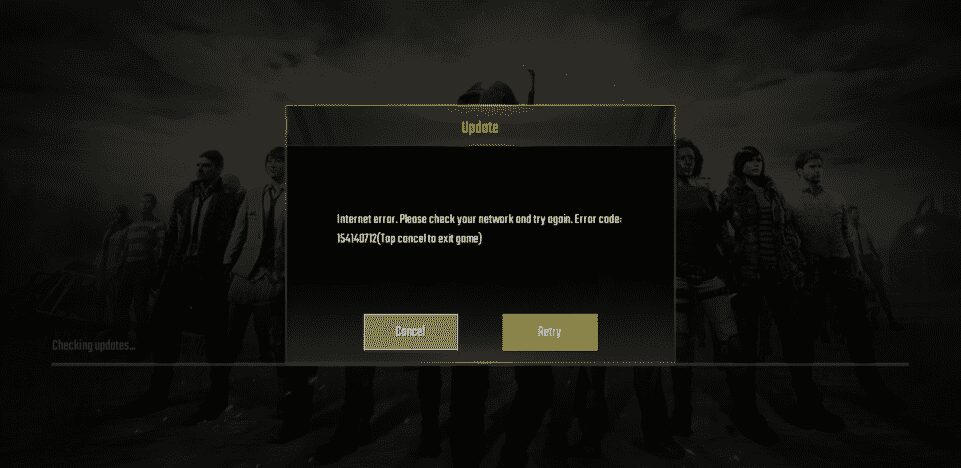
Erro de internet no pubg mobile e não consegue se conectar ao jogo mobile porque aparece a mensagem “erro de Internet” ou “Internet Error”? Neste artigo mostraremos como é muito simples corrigir esse erro no PUBG Mobile.
Não consegue se conectar ao jogo mobile e aparece um erro com mensagem “erro de Internet” ou “Internet Error”? Neste artigo mostraremos como é muito simples corrigir esse erro no PUBG Mobile. Não existe nada mais frustrante, do que receber um erro de conexão com internet, sabendo que você está conectado. Esse erro vem se tornando muito comum no game PUBG mobile para iOS e Android, mas é muito simples de resolver.
Sobre o erro no game PUBG Mobile
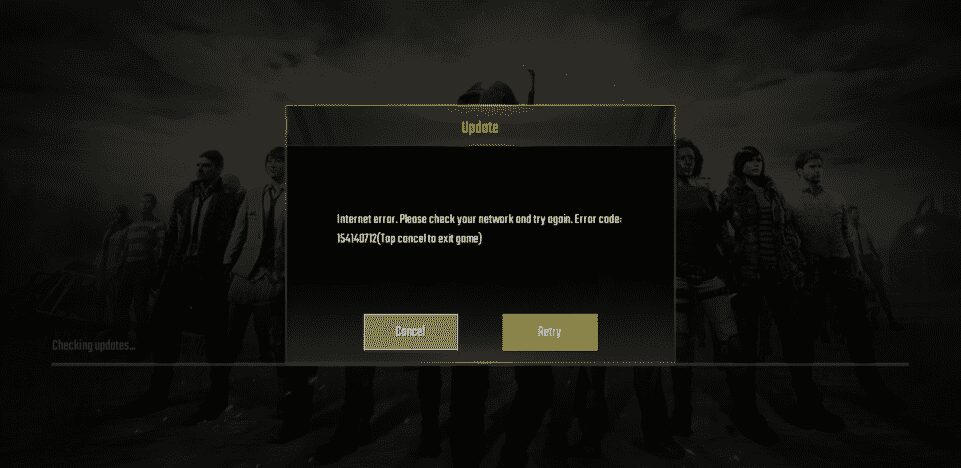
Erro se dar por uma simples falha de DNS que seu ISP, em nosso site temos um artigo onde mostramos os melhores servidores DNS para jogos e ele será mais uma vez muito útil para solucionar o problema de internet no jogo PUBG.
Solucionar erro de internet no PUBG mobile
Abaixo estaremos mostrando dois métodos para você corrigir o erro do game. Uma observação para o primeiro método que é processo manual, caso aconteça algum erro, lembre-se de retornar as configurações anteriores para você poder se conectar na sua internet novamente.
No método dois, vamos usar um aplicativo da Play Store que realiza automaticamente todo o processo. Você deve estar se perguntando, qual melhor alternativa? Se o seu celular for bom, use o aplicativo para gerenciar seu DNS, caso o contrário, utilize as configurações manuais.
Checar se está tudo ok em nosso smartphone
Mas antes de iniciar, realize os passos abaixo para saber se realmente você está conectado à internet.
- Testou sua internet com outro aplicativo ou está conseguindo acessar normalmente páginas na web? Se sim, vamos ao próximo passo.
- Sua internet e o ping estão estáveis e são bons para rodar jogos on-line? Se sim, vamos então pôr a mão na massa.
Configurar DNS manualmente no Android
1. Pressione onde tem o nome de sua rede Wi-Fi.
2. Clique em Modificar Rede e depois clique em Opções Avançadas e altere de DHCP para Estático. Agora basta preencher os campos.
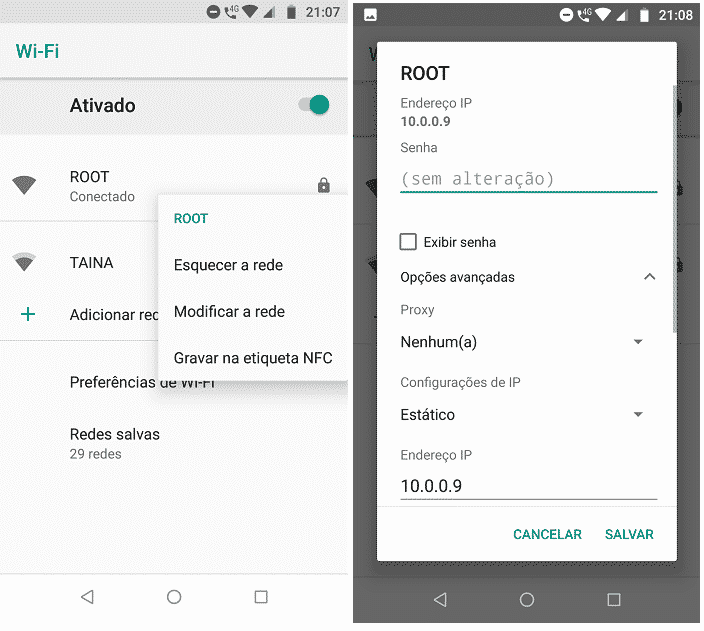
3. Na imagem abaixo preenchemos de acordo com as informações de nossa rede. No caso do endereço de IP e Gateway, os outros dados são padrão e você pode usar. Tamanho do Prefixo de Rede e DNS1 e DNS2. Depois clique em salvar o nosso DNS ser alterado.
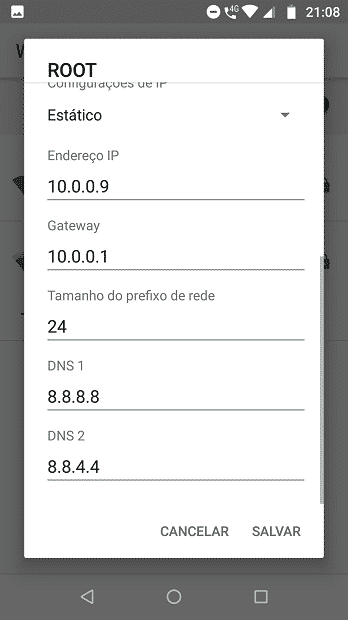
Para saber o seu endereço de IP e Gateway: basta digitar ipconfig no cmd do seu computador. Como mostra a imagem abaixo.
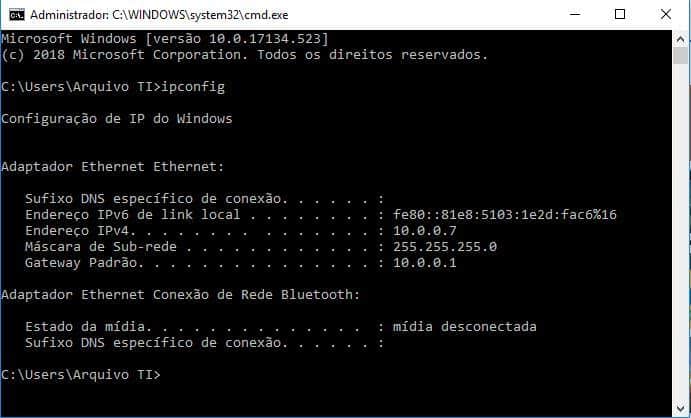
Para alterar o DNS automaticamente em seu dispositivo android, é mito fácil. Instale o aplicativo abaixo direto da Play Store, basta clicar no link a seguir.
Depois, basta escolher o servidor DNS desejado, recomendamos o padrão que vem do Google, e clique em start, como mostra a imagem a seguir.
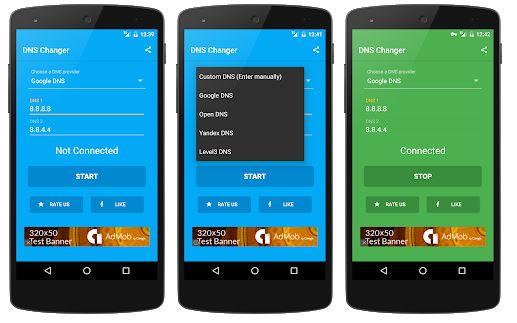
Para facilitar ainda mais, criamos um vídeo onde mostramos passo-a-passo como configurar seu dispositivo manualmente e automaticamente. Confira baixo.






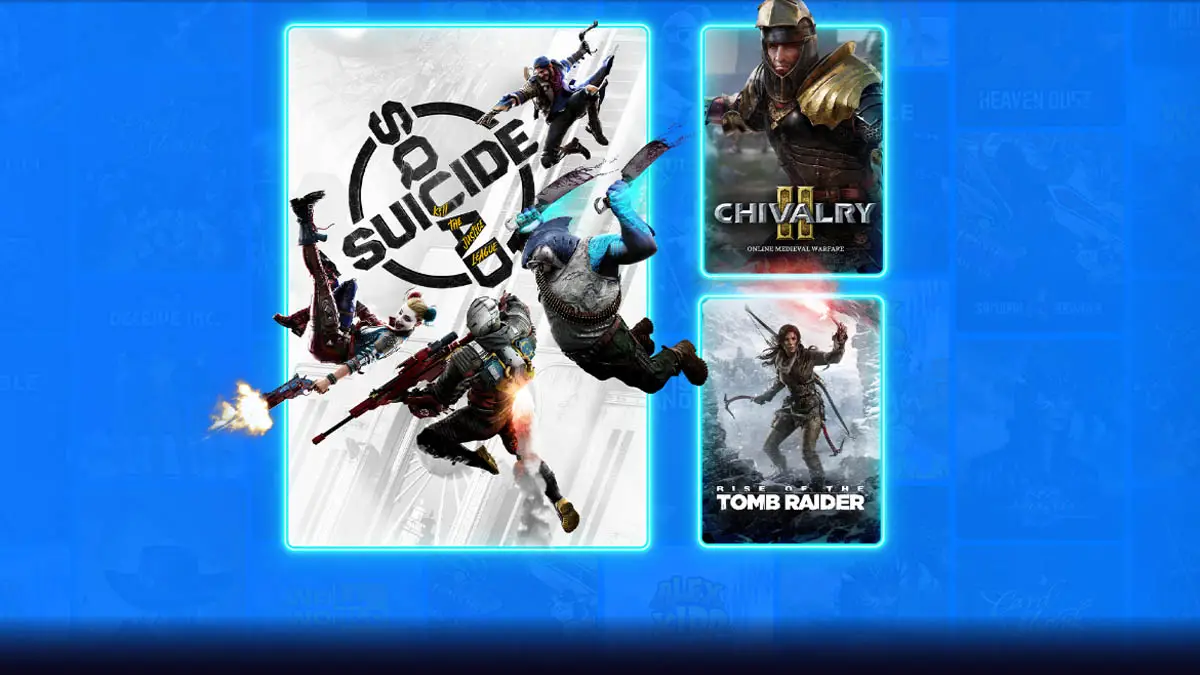


Dando erro de internet
Mas vc n explica do iPhone amigo